iPad に保存されているビデオが多すぎませんか? iPad のストレージ容量を高速化して解放したい場合は、iPad から PC にビデオを転送できます。また、重要なビデオをハードドライブに移動してバックアップすることもできます。
現在、iPad転送用の3ソリューションがあります。 Windowsエクスプローラ、iTunes、または他社製のiPad転送ソフトウェアを使用できます。 それぞれの方法には長所と短所があります。 この記事では詳細を説明します。
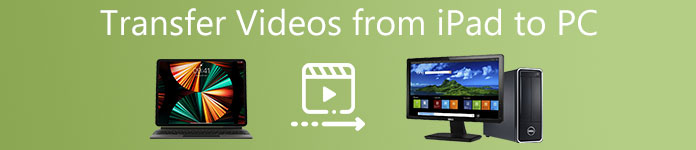
- パート1:記録されたビデオをWindowsエクスプローラでiPadカメラロールからPCに転送する
- パート2:購入したビデオをiTunesからiPadからPCに転送する
- パート3:iPhone / iPadからPCへのすべてのビデオの安全かつ選択的な転送
第1部:WindowsのエクスプローラでiPadのカメラロールからPCに録画したビデオを転送する
Windowsエクスプローラ(またはWindows 10 / 8ではファイルエクスプローラと呼ぶこともできます)は、すべてのWindowsユーザーにとってデフォルトのファイルマネージャです。 あなたはすべての保存されたファイルとフォルダー、さらにビデオ、写真と文書を管理することができます。
ステップ1。 iPadをPCに接続する
雷USBケーブルを介してiPadをWindowsコンピュータに接続します。 やがて、iPadにポップアップ通知が表示され、「このデバイスで写真やビデオへのアクセスを許可しますか?」というメッセージが表示されます。 「許可」を選択して先に進みます。 (iPad iPhoneがコンピュータに表示されない?)
ステップ2。 ファイル検出を依頼する
許可を確認したので、WindowsはiPadのハードドライブを認識します。 その後、自動再生ウィンドウにデバイスオプションが表示されます。 「ファイルを表示するためにデバイスを開く」を選択できます。 それ以外の場合は、「WindowsエクスプローラでiPadを探す」を選択できます。
ステップ3。 iPadからPCにビデオを転送する
「このPC」のサブメニューにあるiPadのアイコンをダブルクリックします。 「Internal Storage」から「DCIM」フォルダを開きます。 iPadの動画が入っているフォルダを見つけます。 後で、ビデオをコピーしてPCの任意の保存先フォルダに貼り付けることができます。
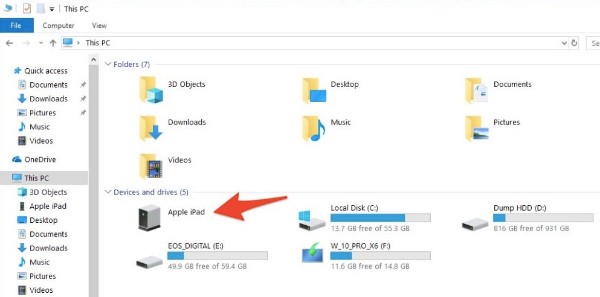
Note: Windowsの写真とビデオのインポート機能を使用して、iPadビデオを転送することもできます。 自動再生があなたのiDeviceを検索している時にちょうど「Import Pictures and Videos」を選んでください。 その後、あなたは無料でWindowsエクスプローラでiPadビデオをPCに転送することができます。
長所:
- サードパーティ製のアプリケーションをインストールする必要はありません。
- 全く無料で使えます。
短所:
- iPad Camera Rollに記録および保存されているビデオをPCにのみ転送できます。
- 多くのユーザーは、iPhone / iPadの写真やビデオがWindowsエクスプローラの実行後に消えたと報告しています。
第2部:購入したビデオをiTunesからiPadからPCに転送する
iTunesはiOSデバイスのもう一つの良い友達です。 iTunes Storeからビデオ、映画、またはテレビ番組を検索してダウンロードできます。 DVDをiTunes互換のビデオフォーマットに変換することもできます。 まあ、iTunesでiPadからPCへビデオを転送することもサポートします。
ステップ1。 iPadをiTunesに接続する
最初に最新のiTunesバージョンにアップデートしたかどうかを確認してください。 次にiPadをPCに接続します。 iPadをこのコンピュータに初めて接続する場合は、iPadのロックを解除して[このコンピュータを信頼する]操作を確認する必要があります。
ステップ2。 iTunesを使って購入したビデオをiPadからPCに転送する
上部の[ファイル]ドロップダウンメニューから[デバイス]を選択します。 そのサブメニューから、「 'iPad'から購入を転送する」を選択します。 その結果、iTunesは購入したビデオや映画をiPadからPCに自動的に転送し始めます。
iTunesのビデオは削除されましたか? ただ iTunesの購入を復元する 今。
ステップ3.
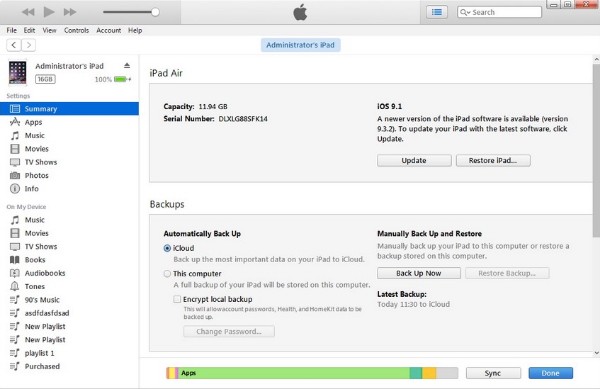
Note:
- 1 「編集」、「環境設定」、「デバイス」の順に選択すると、iPadの自動同期を停止できます。
- 2 以前にiTunesを使用してPCからiPadに写真やビデオを同期したことがある場合は、iTunesを使用してそれらのビデオをコンピュータに転送することはできません。
長所:
- 購入したビデオをiPadからPC上のiTunesライブラリに素早く転送します。
- 購入したiTunesムービーを再ダウンロードしてください。
短所:
- 購入したiTunesファイル全体のみを転送できます。
- iTunesのエラーが時折発生します。
- iTunesの転送は、iTunes以外のビデオでは機能しません。
第3部:iPhone / iPadからPCにすべてのビデオを安全かつ選択的に転送する
Apeaksoft MobieTrans あなたは安全かつ迅速にiPadからPCにあらゆる種類のファイルを転送することができます。 強力なファイル転送ソフトウェアを使用すると、iPadユーザーはiPadからPCまたはiTunesライブラリに選択的にビデオを転送できます。 もちろん、コンピュータに保存されているファイルをiPadに転送することもできます。
- iPadからWindows / Macにビデオを転送します。
- インポート、追加、編集、削除など、PC上のiPadビデオを管理する
- ムービーを iPad に入れ、ビデオを iPadのビデオフォーマット 自動的に。
- iOS 26/18/17/16 を実行している iPad Pro、iPad mini、iPad Air をサポートします。
ステップ1。 iPadをPCに接続する
無料でダウンロードしてPCにiPadのビデオ転送をインストールします。 iPadをPCに接続するには、雷のUSBケーブルを使用してください。 プログラムは接続されているiOSデバイスを素早く検出します。 後で、あなたはメインインターフェースであなたのiDeviceについての主な情報を見ることができます。

ステップ2。 iPadに保存されているすべてのビデオにアクセスする
利用可能なすべてのファイルの種類が左側のパネルのカテゴリに表示されます。 iPadムービーをPCに移動するには、まず「ビデオ」を選択してください。 さらに、検索バーでビデオのタイトルまたは作成者を検索して、このファイルをすばやく見つけることができます。

ステップ3。 iTunesなしでiPadからPCにビデオを転送する
転送したいビデオの前にある小さなチェックボックスをクリックします。 各ビデオの名前、時間、サイズ、ジャンル、年、評価、説明、およびステータスを直接確認できます。 よくわからない場合は、ビデオをプレビューできます。 ターゲットビデオを選択したら、上部にあるコンピュータボタンをクリックできます。 iPadビデオを保存するフォーマットを選択してください。 保存先フォルダを設定します。 ついに、あなたは楽にiPadビデオをPCに転送することができます。
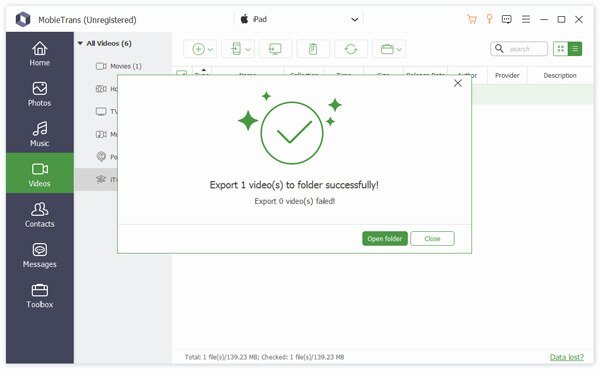
Note: また、ワイルドカード*を使用すると、任意の文字にマッチし、XNUMXつのコマンドで複数のファイルを削除することができます。 iPadから不要なビデオを削除する Apeaksoft MobieTransから直接。 選択した動画を削除すると、関連ファイルもiPadから削除されます。
実際、あなたはMobieTransを最善のiTunesの選択肢と見なすことができます。 iPadのビデオやその他のファイルを転送しながらプログラムがすべてのiTunesの制限を破ることができるので。 さらに、ビデオソースが幅広くサポートされているため、Windows Explorerに勝る可能性があります。 それでは、MobieTransがiTunesに代わる最良の製品である理由を見てみましょう。
確かに、MobieTransは、ビデオをiPadからPCに転送するのに役立つ唯一のツールではありません。 のような他のプログラム iCopyBotSynciOSマネージャ、CopyTrans、Leawo iTransferなども素晴らしい仕事をすることができます。
MobieTrans VS iTunes
正直に言うと、iTunesには多くの欠点があります。 たとえば、転送前にビデオを管理およびプレビューすることはできません。 また、デフォルトで同期中にiTunesがデータを消去することを知っておく必要があります。
iTunesライブラリ全体ではなく複数のビデオを転送したい場合は、軽量のMobieTransを無料でダウンロードして試してみてください。 データの損失、許可、その他のiTunesの制限はありません。
まとめ:
一般的に言えば、WindowsエクスプローラはiPadからiPadにカメラロールビデオを転送することができます。 iTunesに関しては、購入したiTunesファイルをiPadからあなたのコンピュータに完全に転送することができます。 もっとカスタマイズ可能な選択肢を得たい場合は、Apeaksoft MobieTransが最初と最後の選択肢です。 データを上書きすることなく、iPadからPCにすべてのビデオとムービーを転送できます。 iPadからPCにビデオを転送する方法についてご質問がある場合は、お気軽に下記のコメントをお書きください。
についてのその他のトピック iPad転送、こちらをご覧ください。




